Assalamuaalikum sobat
Welcombek sobat redaksiana kembali lagi pada kegabutan yang hqq karena kampus di lockdown duit jajan pun ikut dilockdown juga dari pada gabut mending bac abaca pada blog ini pasti ada manfaatnya
Database atau basis data adalah kumpulan dari beberapa informasi yang disimpan di dalam komputer yangmana telah tersusun secara sistematik. Untuk mengelola dan melakukan permintaan terhadap database tersebut diperlukan adanya sebuah bahasa query. Salah satu jenis bahasa query adalah SQL (structured query language).
Karena dalam membuat Database ini kita memperlukan SQL sebagai bahasa query yang digunakan, maka kita perlu mengaktifkan MySQL pada XAMPP yang telah kita miliki. Untuk MySQL sendiri adalah sebuah perangkat lunak system management basis data SQL (DBMS) yang multithread dan multiuser.
Berikut adalah langkah-langkahnya, mohon perhatikan dibawah ini :
- Yang kita harus mengaktifkan apache dan MySQL pada software XAMPP yang telah kita miliki.
- Setelah itu ketik http://localhost/phpmyadmin/ pada browser yang biasa anda gunakan.
Maka akan menampilkan hasil seperti gambar diatas. Sebelum melanjutkan ke langkah selanjutnya, saya akan jelaskan secara singkat apa itu phpmyadmin, adalah perangkat lunak bebas yang ditulis dalam bahasa pemograman php yang digunakan untuk menangani administrasi MySQL melalui jejaring world wide web.
- Lalu membuat Database baru dengan menekan opsi New pada bagian bawah tulisan phpmyadmin
Sebagai contoh disini saya beri nama Database saya dengan ‘pens’.
- Tahap selanjutnya adalah memberikan isi pada Database itu.
Sebagai contoh saya isi formatnya dengan ketentuan biodata standart.
- Selanjutnya kita coba input data melalui phpmyadmin dengan menekan opsi insert, lalu isi contoh biodata.
Sebagai contoh saya isi biodata yang bernama bagus
Maka hasil yang keluar sebagai berikut :
Lingkaran merah adalah bukti bahwa saya berhasil meng-input biodata saya.
Sebelumnya telah kita lakukan input data melalui phpmyadmin itu sendiri, selain itu kita juga dapat meng-input data kita melalui PHP. Berikut langkah-langkahya :
- Membuat file dengan contoh nama insert.php pada Visual Studio Code dengan kode sebagai berikut.
Pada tulisan INSERT INTO pastikan isi sesuai nama isi dari Database yang kita buat, beserta apa saja yang ada didalamnya.
- Terakhir hasil akan tertera pada phpmyadmin kalian.
Lingkaran merah adalah hasil input.
Mungkin cukup sampai disini dulu pembahasan kita tentang database
Sekian dan terimakasih………..

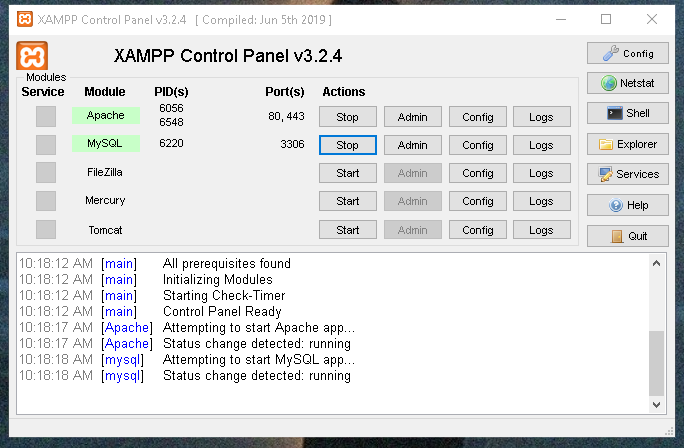

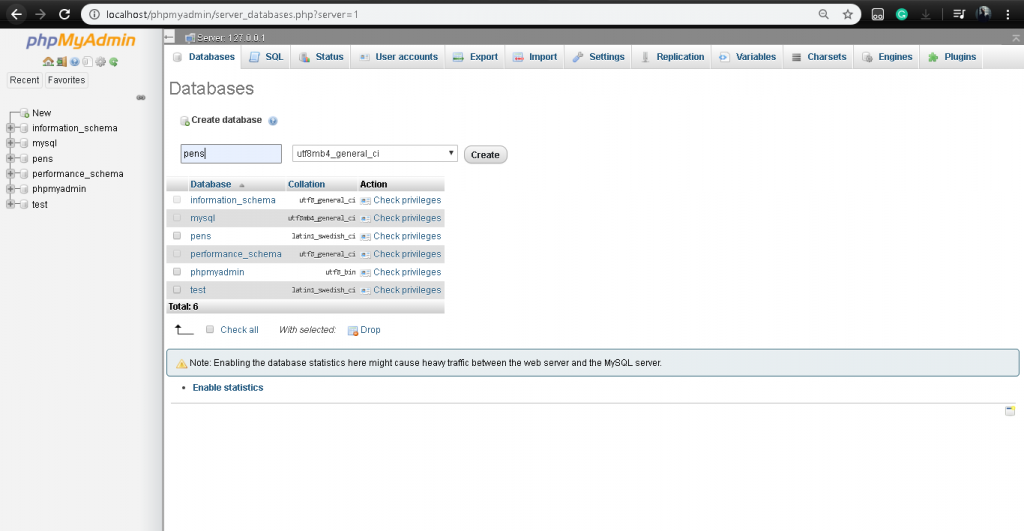
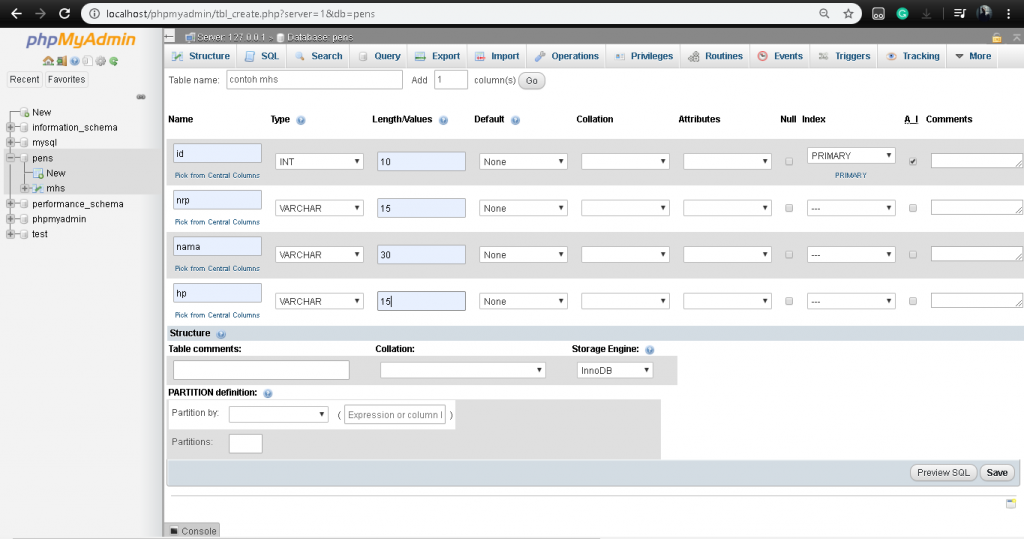
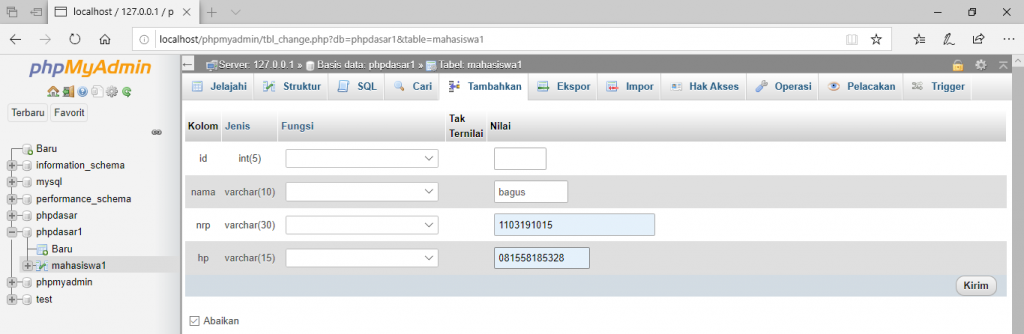
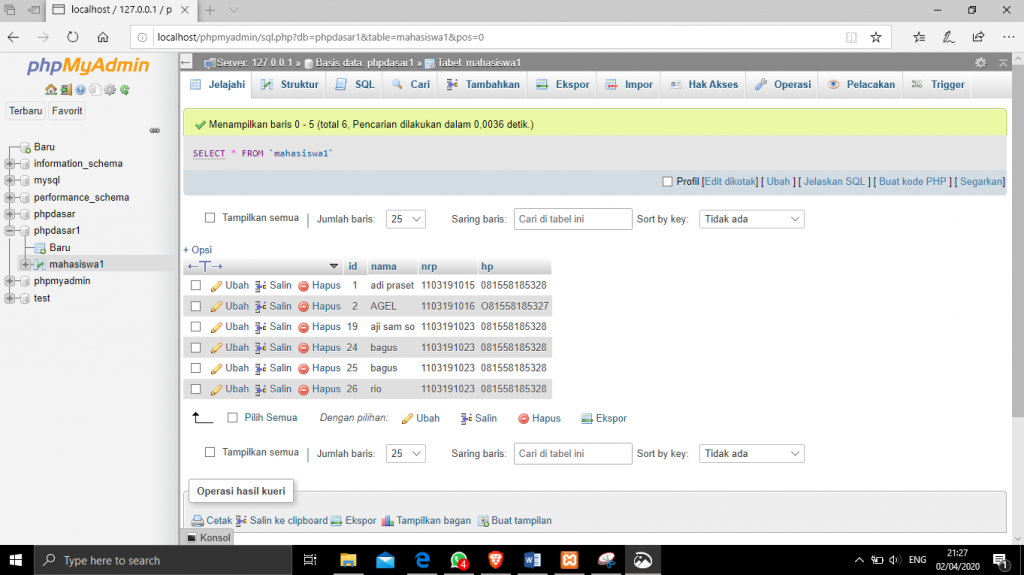
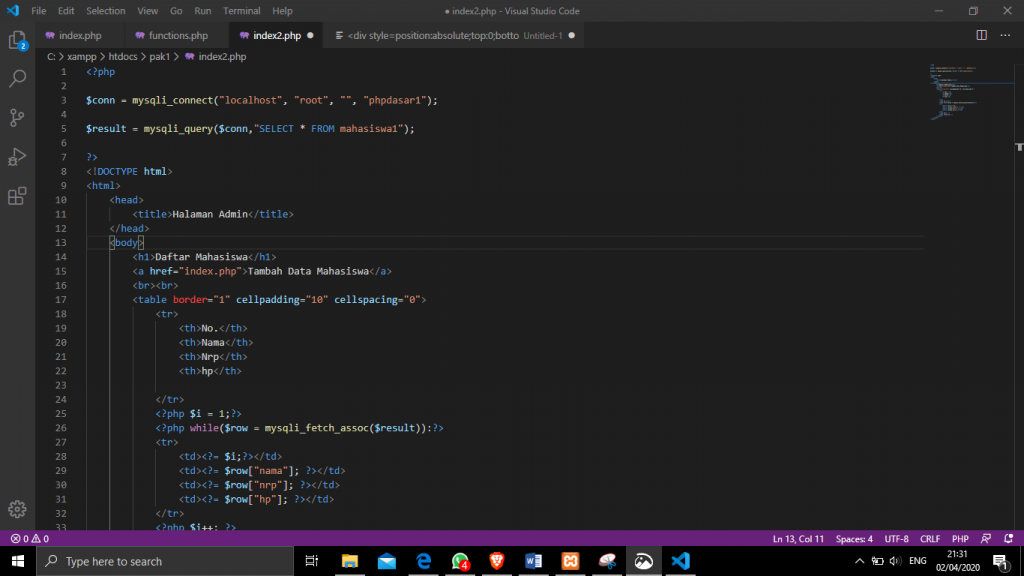
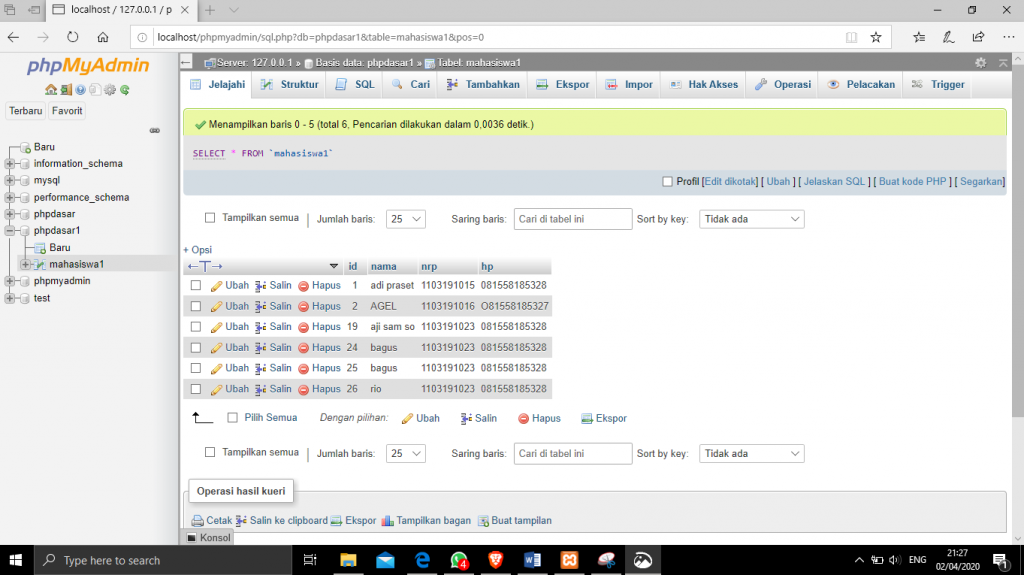






Recent Comments